
Edmund Richardson
0
3545
516
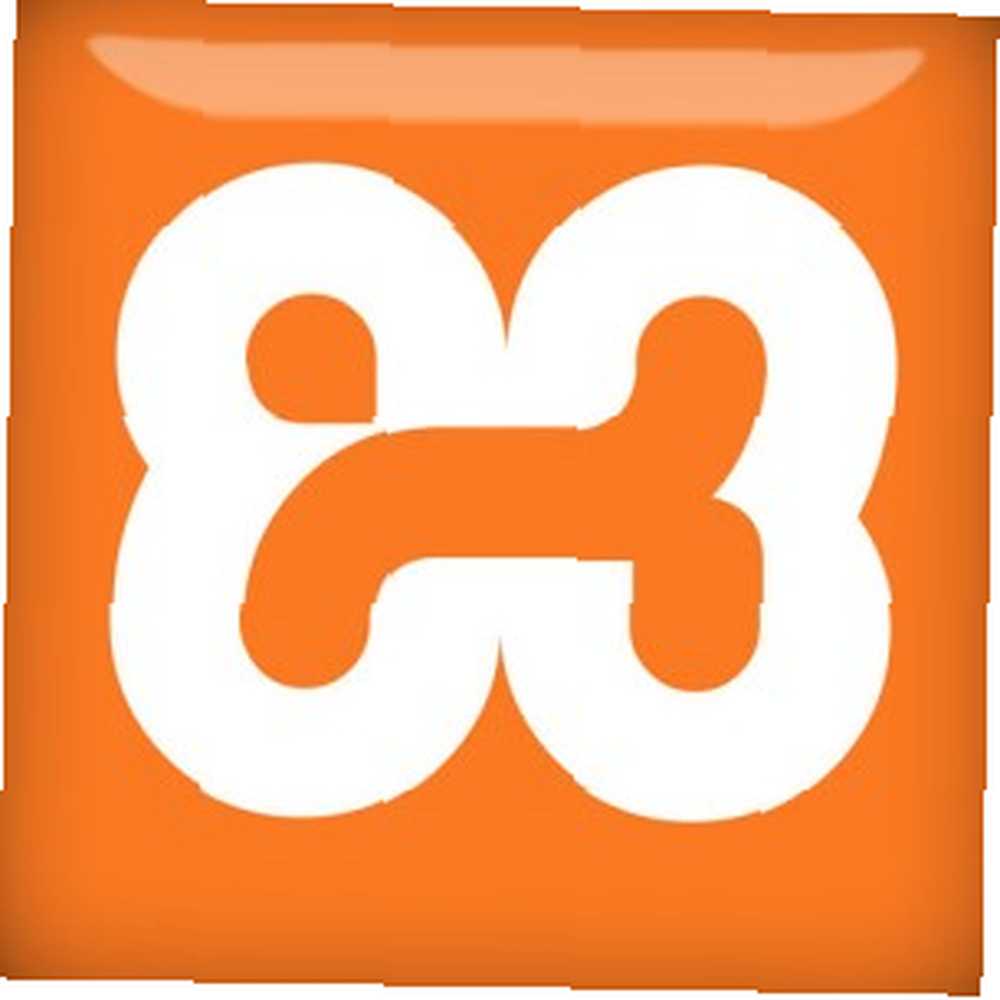 В течение некоторого времени я пытался разработать очень быстрый и простой способ создания виртуального веб-сервера (в основном локального веб-сервера) на моем переносном жестком диске. Не только один, хотя. Я хотел иметь возможность настроить несколько веб-серверов, которые я мог бы просто настроить в качестве локального веб-сервера одним нажатием кнопки.
В течение некоторого времени я пытался разработать очень быстрый и простой способ создания виртуального веб-сервера (в основном локального веб-сервера) на моем переносном жестком диске. Не только один, хотя. Я хотел иметь возможность настроить несколько веб-серверов, которые я мог бы просто настроить в качестве локального веб-сервера одним нажатием кнопки.
Для тех из вас, кто следит за моими недавними статьями, я сделал это с помощью Server2Go Как создать переносной тестовый веб-сервер с Server2Go Как создать переносной тестовый веб-сервер с Server2Go. Многим из вас понравился такой подход. Одна из проблем с Server2Go, по-видимому, заключается в том, что он действительно предназначен для использования в качестве чистой тестовой базы веб-сервера при каждом запуске. Когда вы закрываете сервер, он не очень хорошо сохраняет настройки.
Было несколько читателей, которые предложили Xampp как лучшее решение для этого. Xampp давно любимый. Айбек перечислил это в своей подборке из 100 лучших портативных приложений. 100 портативных приложений для вашей USB-карты для Windows и macOS. Вот 100 из них, чтобы удовлетворить все ваши потребности, от игр до редакторов изображений. и Дейв обрисовал в общих чертах, как установить сервер Xampp Как установить веб-сервер Windows на ваш компьютер с XAMPP Как установить веб-сервер Windows на ваш компьютер с XAMPP на вашем ПК. Конечно, с XAMPP вы должны установить его на корневой диск - так что один портативный диск станет вашим веб-сервером. Принимая этот подход, я решил посмотреть, если “Подст” Команда DOS может решить эту проблему - и, конечно, она это сделала!
Установка нескольких веб-серверов XAMPP
Первое, что вы захотите сделать, это назначить определенную папку на вашем портативном жестком диске (или портативном USB-накопителе, если он достаточно большой) для размещения всего вашего веб-сайта. В моем случае я создал корневой каталог с именем “TopSecretWriters”.
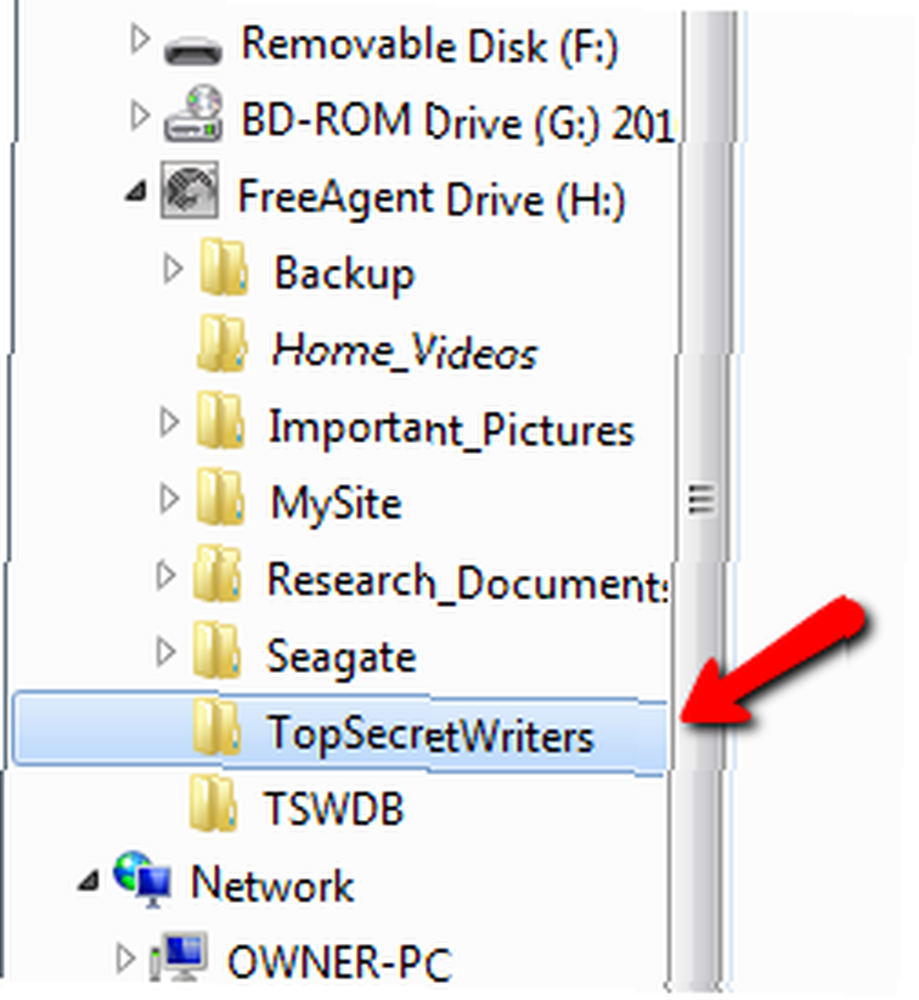
Все, что вам нужно сделать, это сообщить Windows, что каталог на вашем портативном жестком диске является корневым каталогом, используя команду SUBST. В моем случае в командной строке DOS я набрал, “subst X: H: \ TopSecretWriters“.
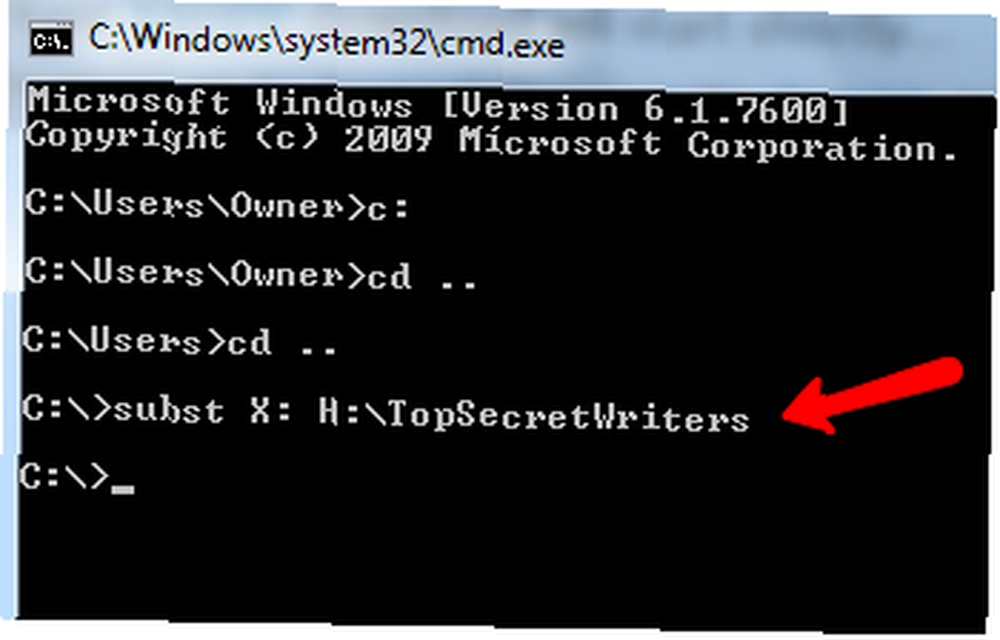
Это делает корневой диск X: непосредственно обратитесь к каталогу TopSecretWriters на вашем портативном диске. Вы должны будете это отметить, потому что в любое время, когда вы захотите запустить свой веб-сервер в будущем, вам нужно будет набрать эту команду, иначе установка Xampp не будет работать.
Теперь просто загрузите копию ZIP-архива Xampp (не установщика Windows) и извлеките папку Xampp в созданный вами новый каталог..
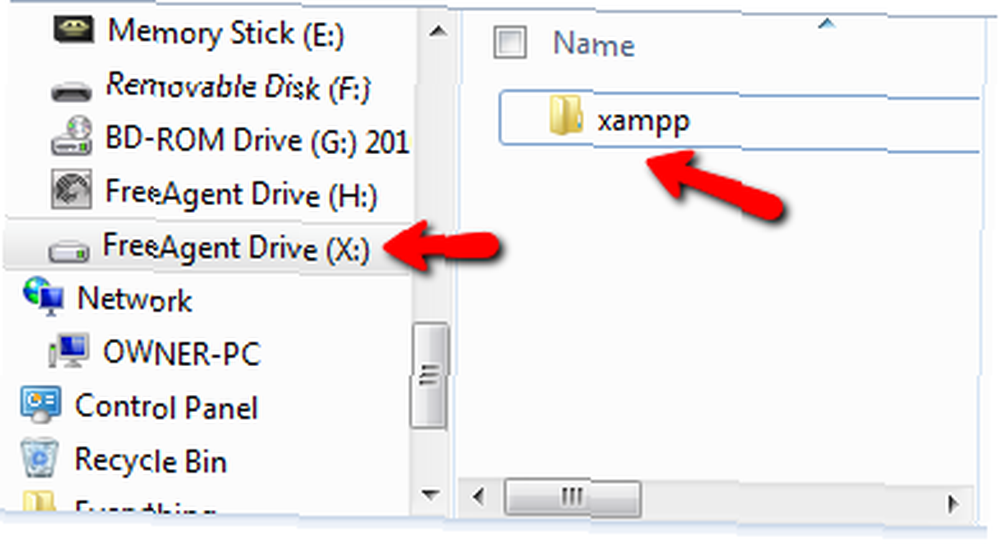
Перейдите в папку Xampp и дважды щелкните “setup_xampp.bat” файл.
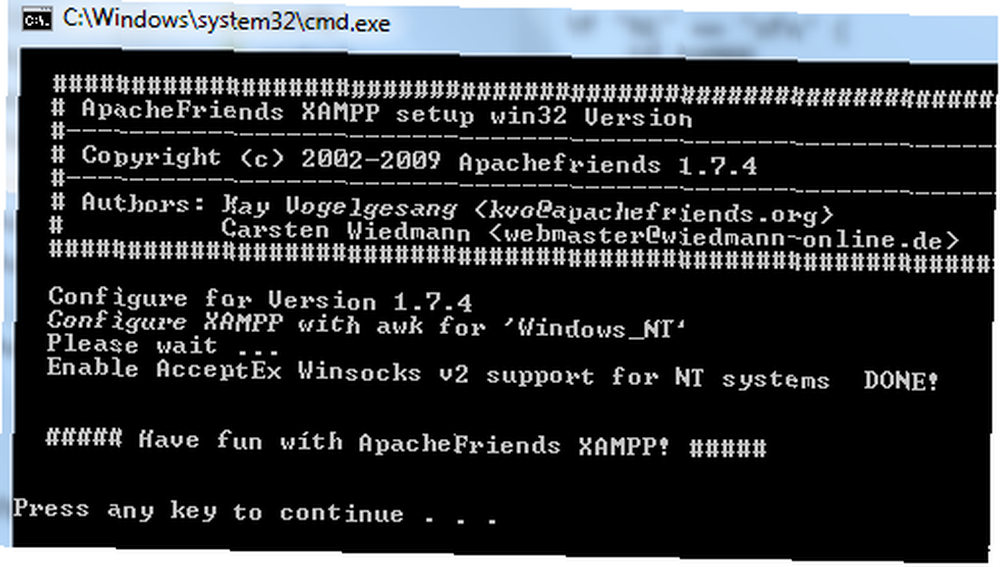
Затем запустите “XAMPP-control.exe” и вы увидите следующий экран:
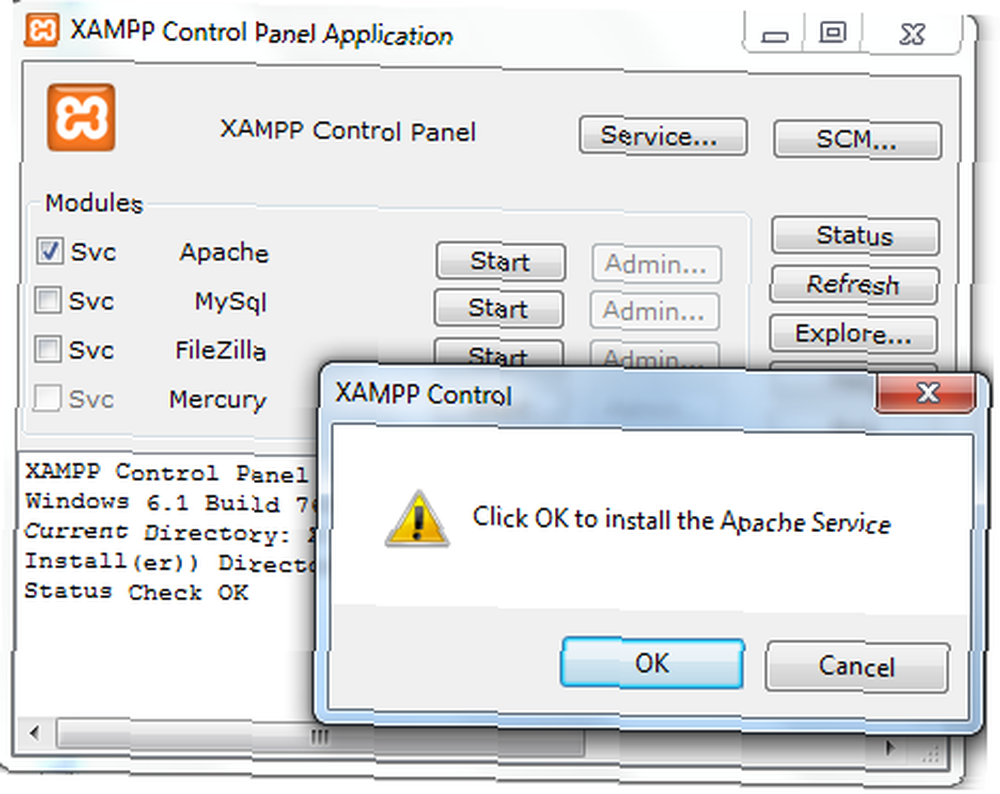
Выберите сервис Apache и MySql и установите (нажмите «Пуск») оба из них. Как только они успешно установлены и “Бег”, откройте веб-браузер и перейдите к “HTTP: // локальный /”. Когда вы это сделаете, вы увидите начальный экран Xampp. Нажмите на “Статус“, он должен показывать большинство компонентов как активированные.
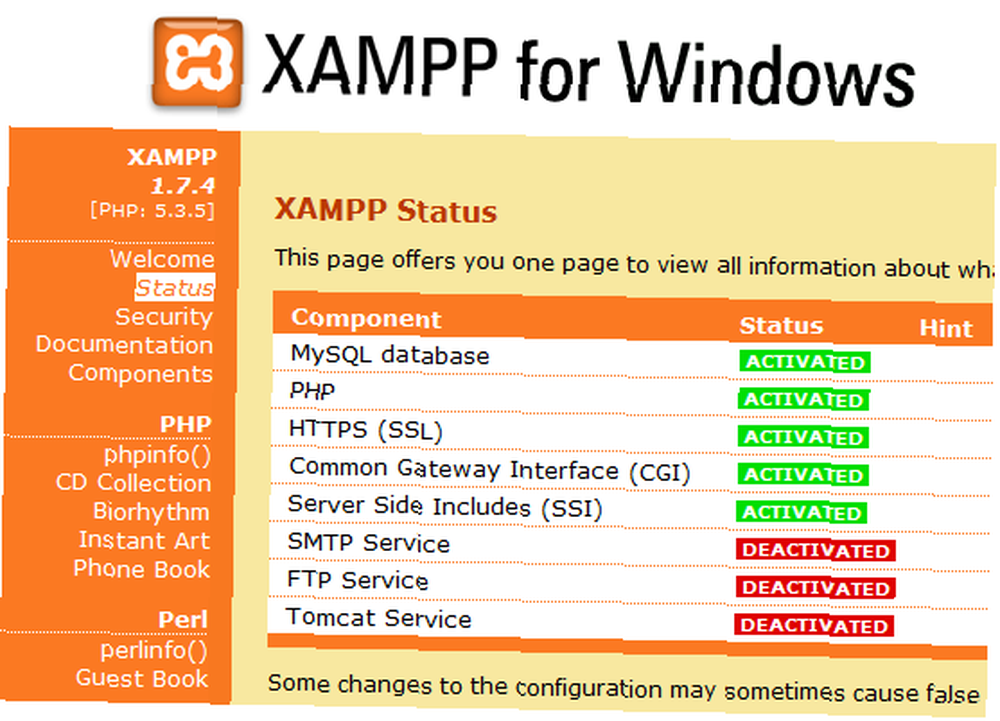
Установка полной резервной копии сайта WordPress
К этому моменту вы завершили настройку одного веб-сервера Xampp. Просто скопируйте ваш веб-сайт в папку HTDOCS, и ваш сайт появится, когда вы перейдете “HTTP: // локальный /“.
Поскольку большинству людей нравится иметь локальное зеркало своего блога или веб-сайта WordPress, я также собираюсь показать, как установить полный локальный экземпляр вашего сайта. Вам просто нужна база данных MySQL вашего блога, имя пользователя и пароль. Запустите phpMyAdmin на вашей локальной установке Xampp, перейдя в “HTTP: // локальный / PHPMyAdmin /“. Введите имя вашей базы данных в “создать новую базу данных” поле и нажмите “Создайте“.
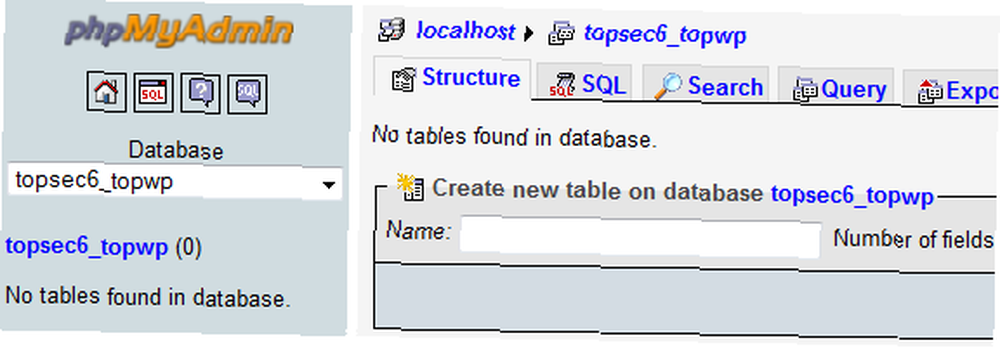
Не забудьте нажать на “привилегии” и добавьте нового пользователя с именем пользователя и паролем базы данных вашего собственного сайта, и убедитесь, что хост “Localhost“.
Загрузите и извлеките копию WordPress, которая соответствует версии WordPress вашего сайта. Настройте свой местный WP-config.php файл с правильной базой данных, именем пользователя и паролем, и запустите “Http: //localhost/wp-admin/install.php“. Наконец, скопируйте всю папку wp-content с вашего фактического веб-сайта WordPress в папку wp-content на локальном веб-сервере WordPress..
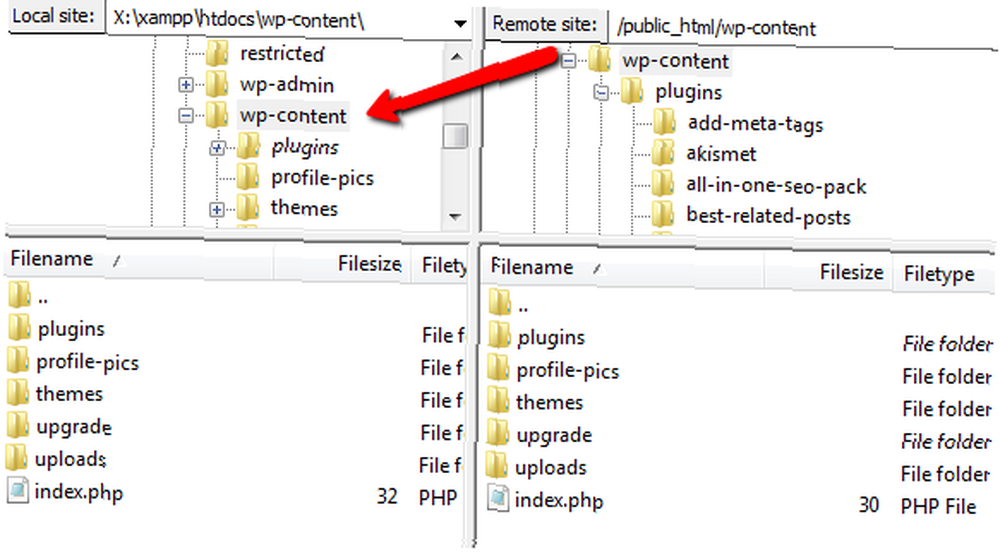
Все, что вам нужно сделать сейчас, это экспортировать базу данных MySQL вашего сайта в вашу локальную, и все готово - со всеми постами, комментариями и всем остальным. Для этого просто перейдите на панель управления CpanelX, нажмите “Резервные копии” и выберите базу данных для своего блога.
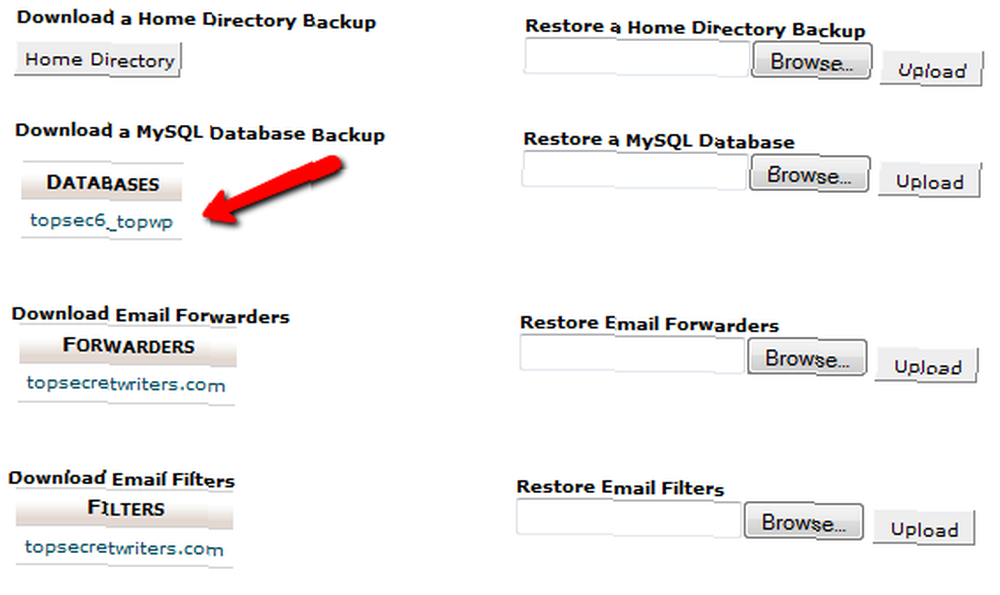
Это сохранит всю вашу базу данных в виде файла .GZ. Сохраните этот файл как резервную копию. Теперь вернитесь в MyPhpAdmin вашего локального веб-сервера, выберите базу данных, а затем нажмите “Импортировать” кнопка. На этом экране все, что вам нужно сделать, это нажать кнопку «Обзор» и выбрать только что загруженный файл .gz.
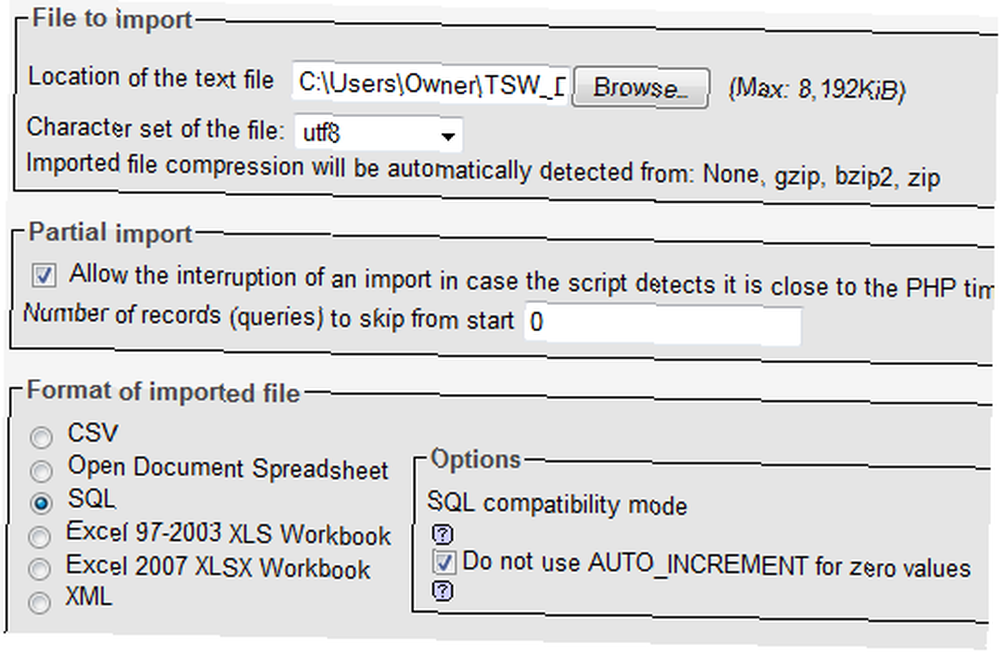
Это импортирует всю вашу базу данных. Идти к “HTTP: // локальный /” и вы увидите идеальную зеркальную копию вашего живого сайта! Теперь вы можете настроить свою тему, новые объявления или поиграть с локальной версией вашего сайта, прежде чем вы решите перенести изменения на свой действующий сайт..
Если вы хотите настроить все это для другого веб-сайта, просто начните снова с самого начала этой статьи, создайте новый каталог в корне вашего портативного диска для этого второго веб-сайта, и когда вы выполните команду SUBST, выберите другая буква диска.
Все последующие шаги предназначены для настройки вашего собственного локального веб-сервера. Чтобы запустить определенный локальный веб-сервер, вам просто нужно перейти в этот каталог и запустить “xampp_start.exe” файл в этом каталоге. “xampp_stop.exe” остановит этот локальный веб-сервер. Эта настройка будет работать идеально, если вы никогда не пытаетесь запустить два одновременно - у вас может быть только один локальный веб-сервер одновременно!
Попробуйте эту настройку и дайте нам знать, как она сработала для вас? Вам нужно запустить несколько локальных веб-серверов одновременно? Это решение заставляет это работать? Поделитесь своим опытом и дополнительными советами в разделе комментариев ниже.











